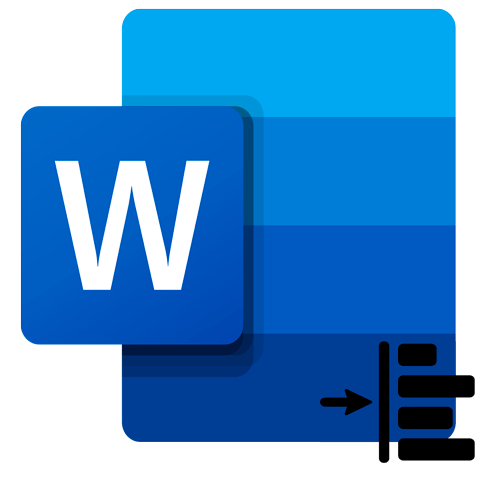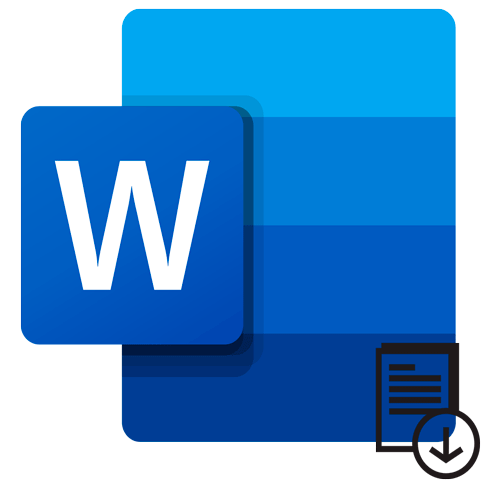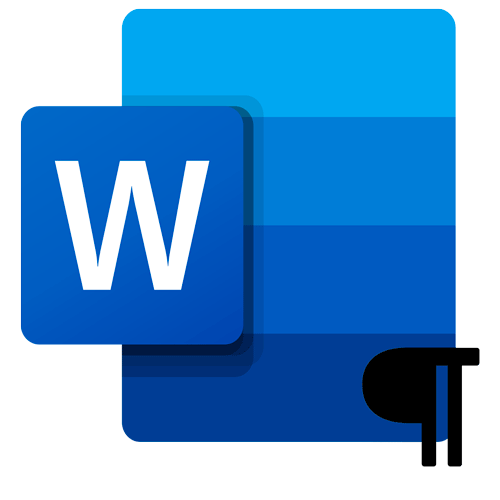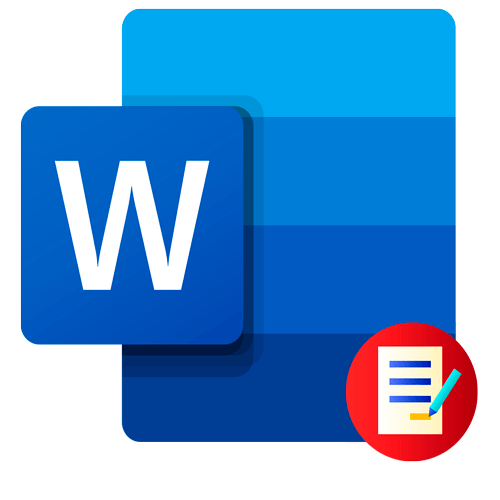Редактор MS Word не передбачає вбудованих інструментів для перетворення тексту із зображення у форматі PNG у текстовий документ. В цьому випадку буде потрібно використання стороннього софта.
Спосіб 1: OneNote
OneNote входить до складу пакету офісних програм від компанії Microsoft. Незважаючи на те, що далеко не всі користувачі використовують даний софт, він володіє багатьма зручними і корисними функціями, включаючи конвертування З PNG в Word. Щоб витягти текст із зображення за допомогою OneNote, дійте наступним чином:
- Запустіть програму, а потім створіть новий блокнот. Для цього клікніть по вкладці " Файл» .
- Клацніть по параметру»створити" , в спеціальній рядку введіть назву нової записної книжки, потім натисніть на кнопку &171; створити блокнот&187; .
- У створеному документі натисніть на вкладку &171;Вставка&187; , розташовану у верхній панелі, потім виберіть пункт " Малюнки» .
- Знайдіть потрібне зображення у форматі PNG на комп'ютері через»провідник" . Для відкриття натисніть на відповідну кнопку.
- Після цього в документі відобразиться вставлений малюнок. Клацніть по ньому правою кнопкою миші і в контекстному меню виберіть опцію " копіювати текст з малюнка» .
- Текст із зображення буде скопійовано в буфер обміну. Залишиться тільки вставити його в документі Microsoft Word. Для цього можна використовувати контекстне меню і опцію»Параметри вставки" або комбінація клавіш «Ctrl + V» .
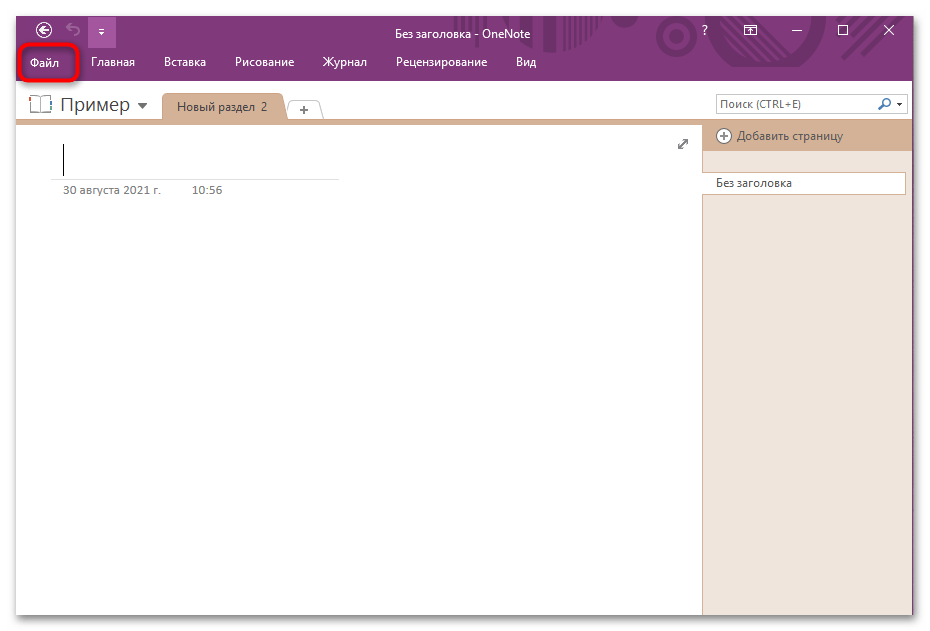
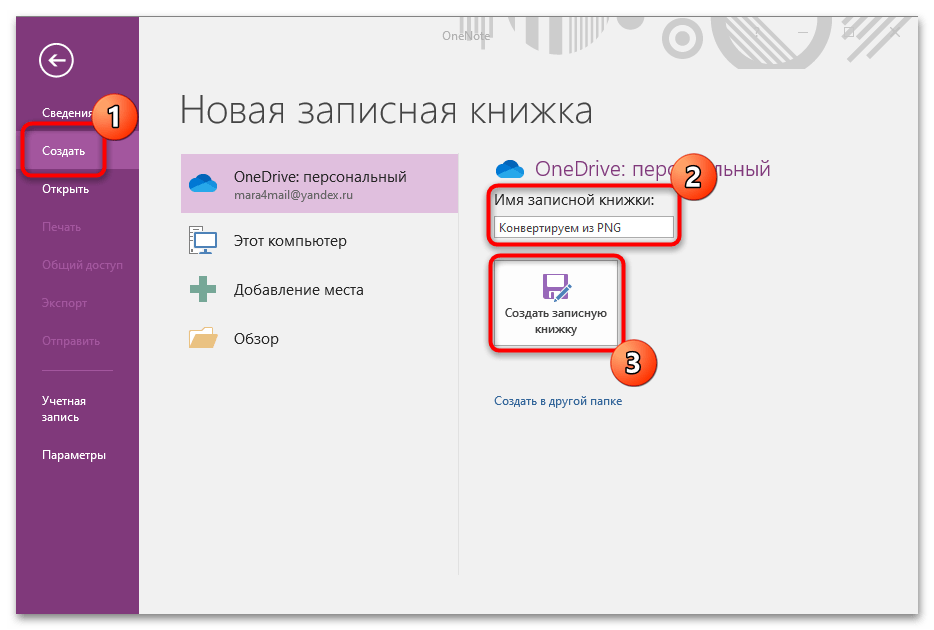
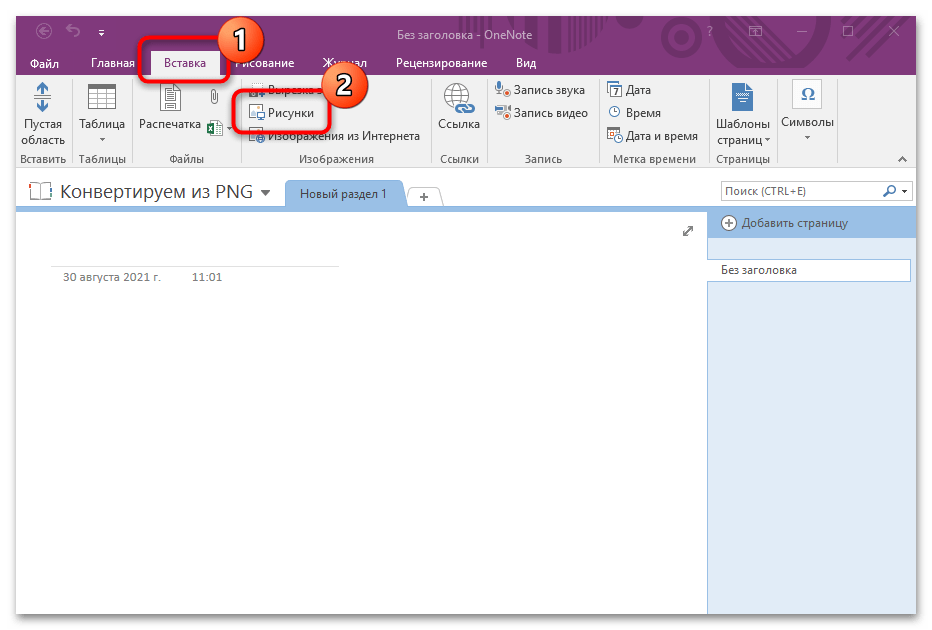
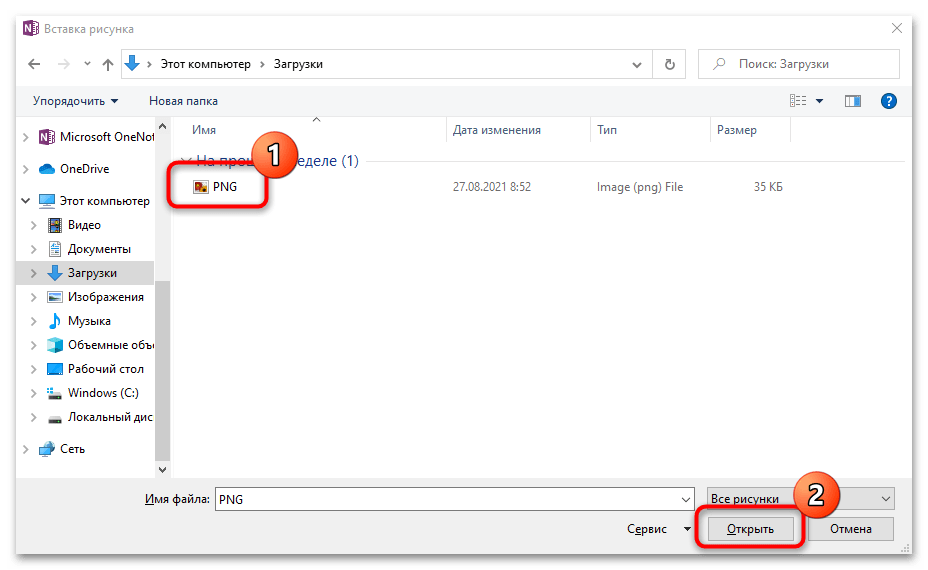
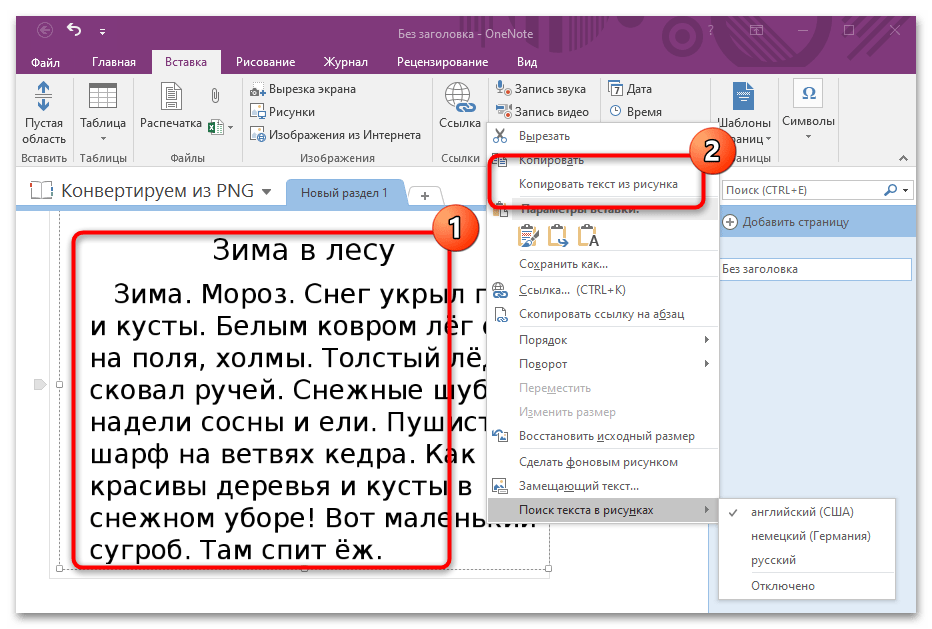
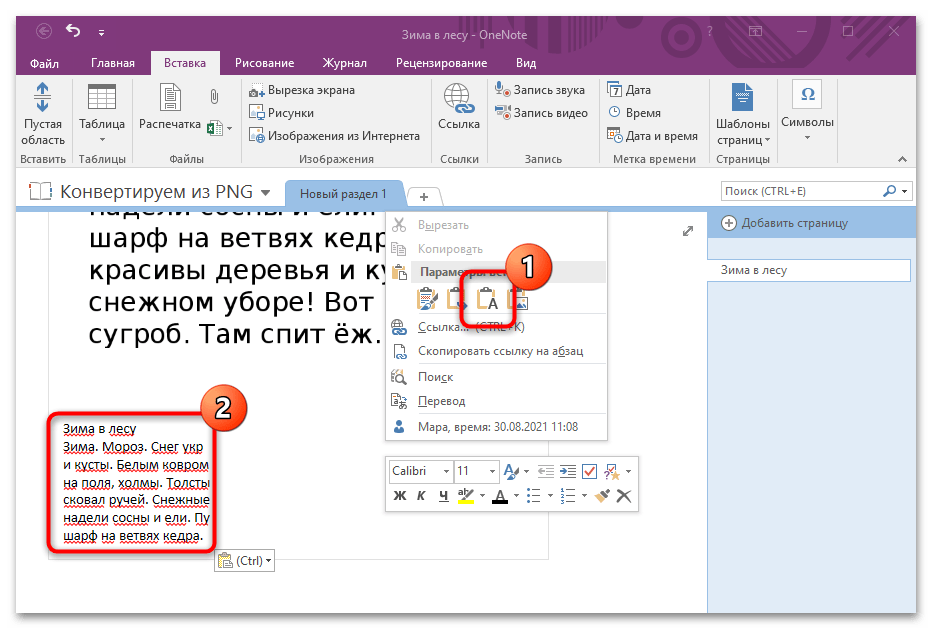
Microsoft OneNote дозволяє налаштувати мову тексту, який потрібно знайти і витягти з картинки. У цьому випадку викличте контекстне меню вставленого зображення, а потім наведіть курсор миші на пункт «пошук тексту в малюнках»
. У додатковому списку визначте мову.
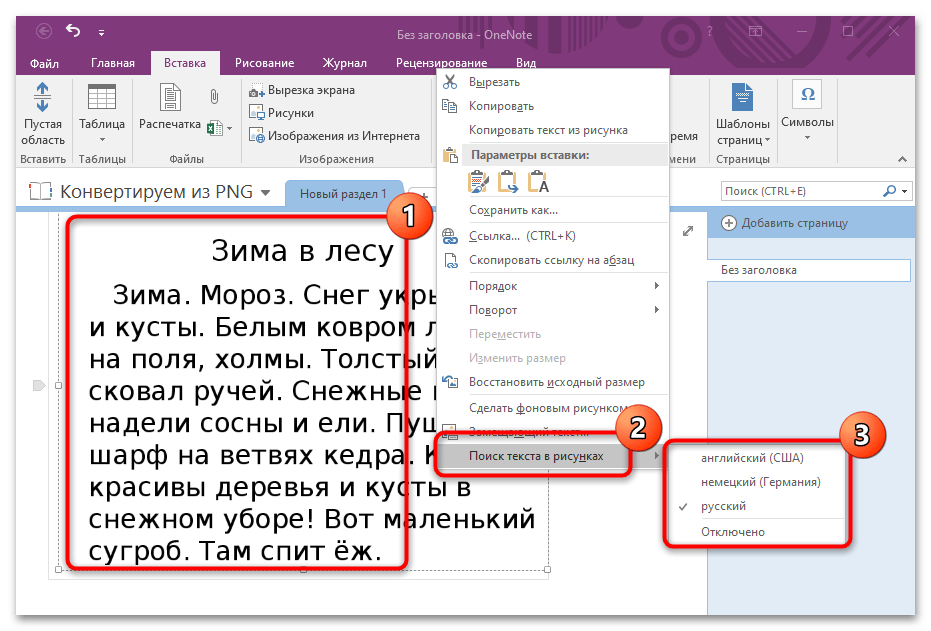
Перевага способу полягає в тому, що в більшості випадків OneNote встановлено на ПК разом з редактором MS Word і Excel, а в Windows 10 воно є в системі за замовчуванням. Його досить знайти в списку інстальованих програм за допомогою пошукової панелі внизу.
Спосіб 2: Google Drive
Ще один простий спосіб перетворення тексту з файлу у форматі PNG у Word-це використання хмарного сховища Google Drive . Вбудовані інструменти автоматично розпізнають текст при відкритті зображення і дозволяють безкоштовно завантажити документ. Для конвертації з PNG в Word потрібно підключення до Інтернету.
- Відкрийте Google Диск у будь-якому браузері. Для використання сховища потрібно наявність аккаунта в системі Google.
Читайте також: Як користуватися Google Диском
Завантажте файл PNG на диск. Зробити це можна перетягуванням, а також кнопкою»створити" .
- Виберіть функцію " завантажити файли» . Залишиться відшукати картинку на комп'ютері.
- Клацніть правою кнопкою миші на завантаженому зображенні та наведіть курсор на функцію " Відкрити за допомогою» у списку. Потім виберіть пункт »Документи Google" .
- Служба автоматично розпізнає та витягне текст із зображення PNG. Він відобразиться внизу зображення. Якщо необхідно, можна прибрати PNG-зображення з документа, виділивши його і натиснувши на клавішу «Delete» .
- Тепер можете зберегти файл: клікніть по вкладці " Файл» , потім наведіть курсор миші на пункт »завантажити" і в списку натисніть на «Microsoft Word (DOCX)» .
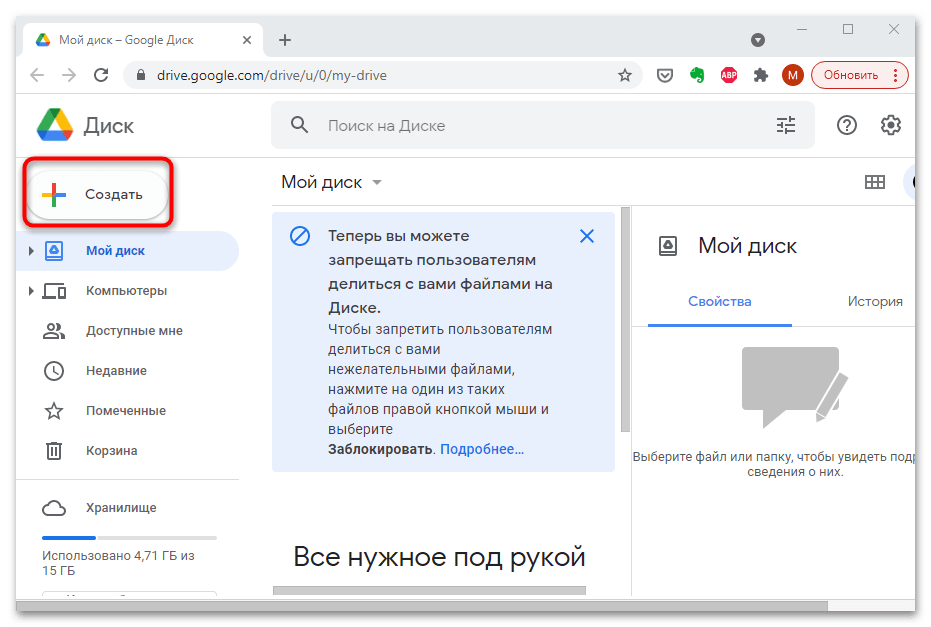
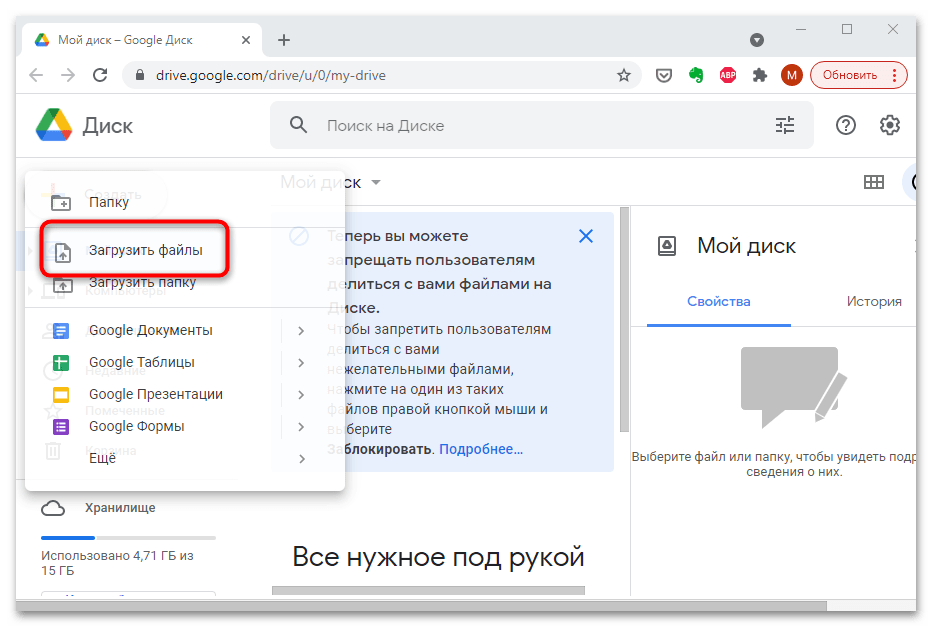
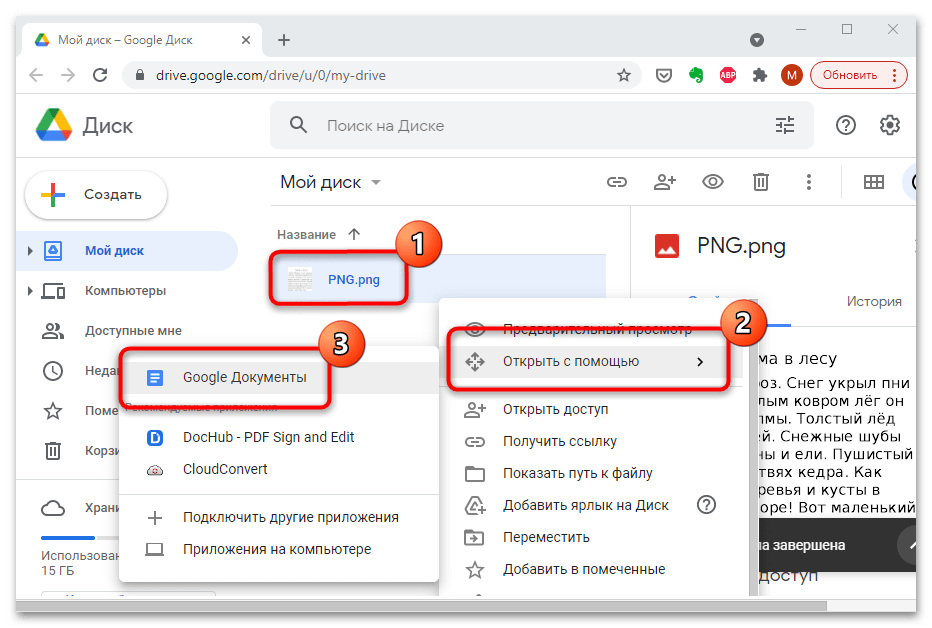
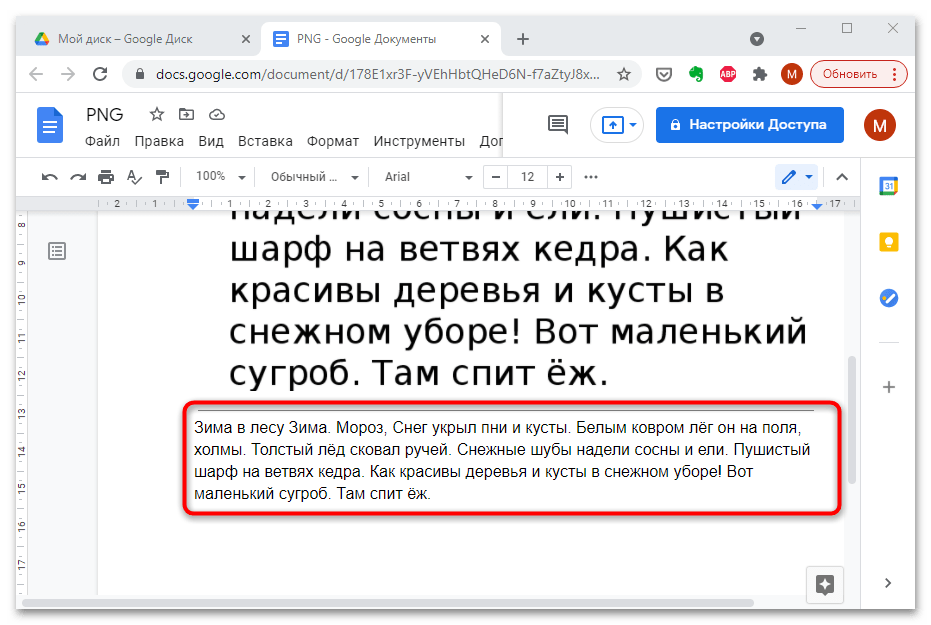
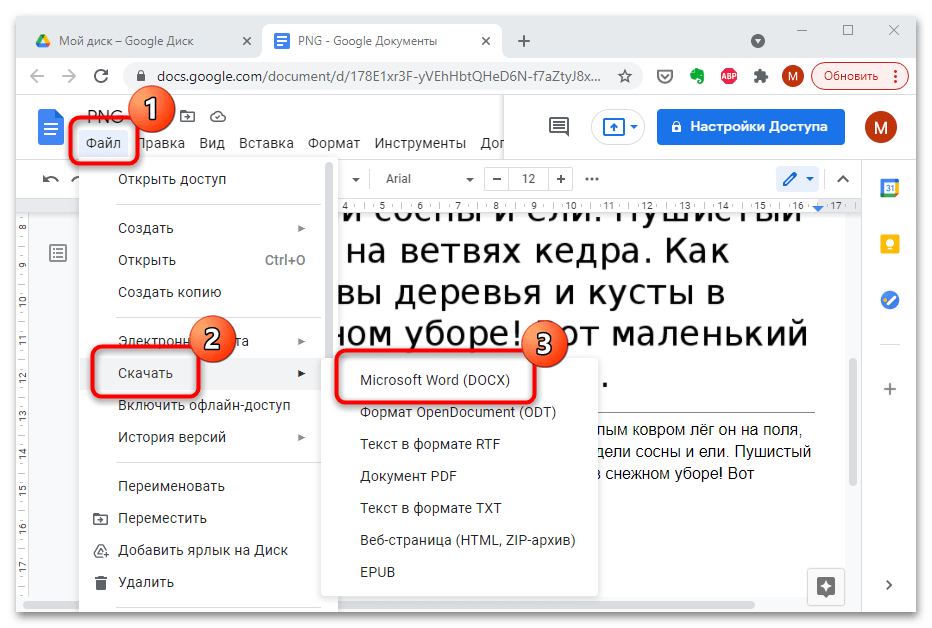
Конвертований текст автоматично завантажиться в хмарне сховище, тому його можна завантажити в форматі Word в будь-який час.
Читайте також: як завантажувати з Гугл Диска